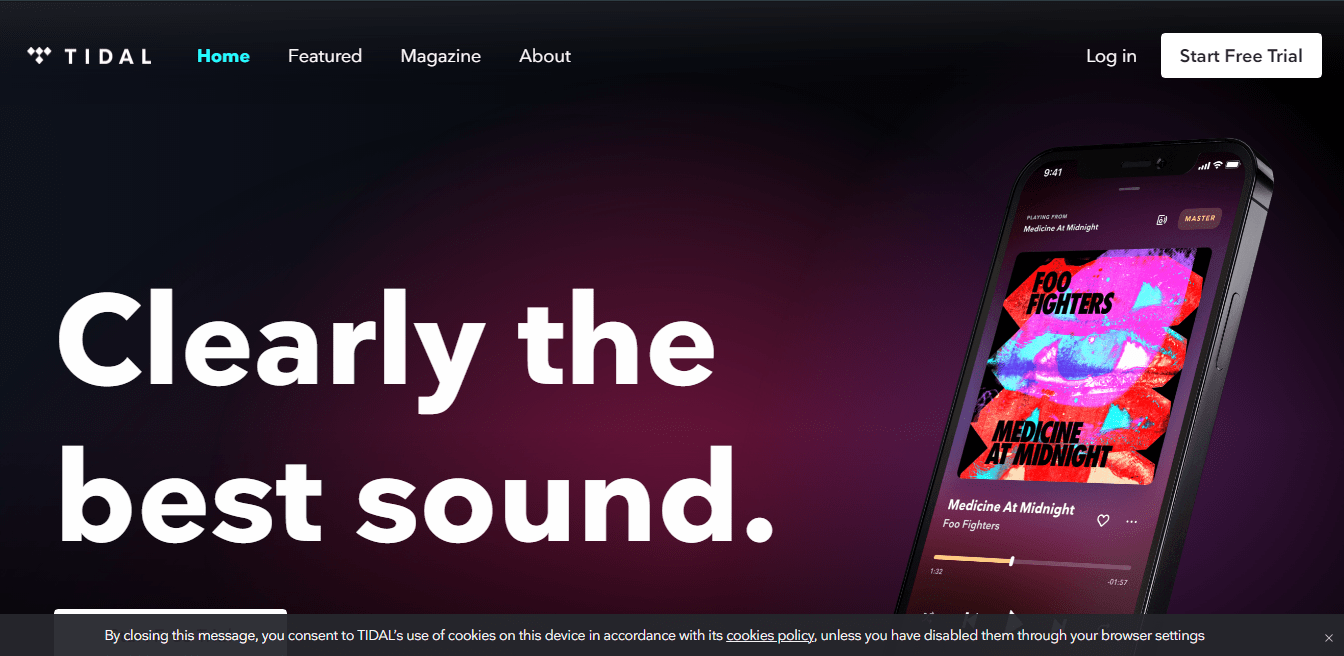Adobe додала низку програм до пакету CS3 Production Premium (веб-ідентифікатор: 117832), але одна з них не була доступна до повного роздрібного випуску – OnLocation CS3. Його прабатьку, DV Rack, можна було придбати як окрему версію, але цю ітерацію можна знайти лише з повним пакетом CS3 Production Premium або Premiere Pro CS3.

Спадщина OnLocation походить від компанії Serious Magic, яку Adobe додала до свого портфоліо в 2006 році. Як випливає з назви, програма спрямована на роботу з відео в польових умовах, а не в студії монтажу. З огляду на це, він поставляється на окремому інсталяційному диску з власним серійним номером, тому вам не потрібно встановлювати його на тому ж комп’ютері, що й інші програми Production Suite. Насправді основний хост OnLocation призначений як ноутбук для легкого розгортання на мобільних пристроях.
Запустіть програмне забезпечення, і ви отримаєте інтерфейс, який зовсім не нагадує поточний стандартний графічний інтерфейс Adobe, оскільки компоненти OnLocation намагаються виглядати як студійний комплект, який вони мають. Для тих, хто має досвід роботи з таким обладнанням, це буде благом, але люди, які мають досвід роботи з програмним забезпеченням у створенні відео, можуть бути відкладені. Зокрема, меню конфігурації Field Monitor, хоча й керуються мишею, схожі на ті, які ви бачите у відеокамері, і не схожі на діалогове вікно Windows. OnLocation складається з вікна контейнера, в яке можна завантажити 13 компонентів. Їх можна переміщати та закріплювати за бажанням, але їх розмір не можна змінити. Тож деякі комбінації компонентів також можуть бути трохи безладними.
Основним компонентом є Field Monitor, який може мати формат 4:3, 16:9 або 720p. Підключіть відеокамеру через FireWire, і ви зможете попередньо переглянути її вихід – або пряму трансляцію в режимі камери, або те, що відтворюється з режиму VTR, хоча над останнім немає дистанційного керування. Існують повні інструкції щодо використання кольорових смуг для налаштування польового монітора, тому він забезпечує більш точне уявлення про те, що записує ваша відеокамера, ніж власний РК-дисплей.
Польовий монітор працює в тандемі з контролером прямого запису DVR-1500, який може записувати відео з джерел DV, HDV і DVCPro HD через FireWire. DV можна записати у форматі AVI Type 1 або Type 2 або QuickTime. HDV і DVCPro HD можна записувати як програму MPEG, так і транспортний потік M2T.
Відеореєстратор має багато корисних функцій. Окрім можливості негайного перегляду ваших записів без необхідності перекручування касети вперед і назад, він може записувати часовий код DV. Це сумісно з Adobe Premiere Pro, а також з Apple Final Cut Pro, якщо ви записуєте QuickTime. Функція Shot Saver попередньо буферує до 30 секунд, тому якщо ви натиснули кнопку запису на кілька секунд занадто пізно, щоб зафіксувати щось, файл все одно міститиме подію, а також невеликий попередній запис.
Запис також можна запустити кількома способами. Ви можете або синхронізувати це з відеокамерою – щоб отримати ідентичні кадри на стрічці та жорсткому диску – або почати з OnLocation. Існують також засоби для визначення руху, зупинки та уповільненої зйомки, хоча при роботі з HDV вони доступні лише у форматі запису MPEG, а не M2T. Ви також можете завантажити лише один екземпляр компонента DVR-1500, тому OnLocation не можна використовувати для зйомки з кількох камер. Для цього вам знадобиться кілька ноутбуків із кількома копіями OnLocation, по одній для кожної камери. Ви можете підключити кілька камер і перемикатися між ними, але для кожної з них потрібна одна карта FireWire.
Іншою стороною OnLocation є набір інструментів моніторингу. Модуль налаштування камери SureShot працює в парі з тестовими картами, що додаються, щоб допомогти вам точно налаштувати фокус, експозицію та баланс білого на відеокамері для отримання найкращих знімків. Для технічних інженерів доступні живі монітори Vectorscope і Waveform для відео, а також Audio Spectrum Analyzer II. Ці інструменти можуть попередити вас про будь-які проблеми із сигналом, хоча вам потрібно знати, на що звертати увагу. Після цього можна відповідно налаштувати параметри відеокамери. Відеоаналізатор Spectra 60 дає змогу зчитувати розподіл інтенсивності в різних колірних просторах. Також є автоматичний моніторинг якості, який сповіщає вас про відрізання відео та звуку відповідно до порогових значень, які ви встановлюєте за допомогою повзунків.